Kako popraviti Nemate dozvolu za spremanje na ovu lokaciju u sustavu Windows

Kada Windows prikaže pogrešku "Nemate dopuštenje za spremanje na ovoj lokaciji", to će vas spriječiti u spremanju datoteka u željene mape.

Ako ste korisnik Windowsa, sigurno ćete vidjeti " važnost " tipke Windows na tipkovnici vašeg računala. Ova Windows tipka može se koristiti za brzi pristup izborniku Start ili početnom ekranu na Windows operativnim sustavima ili u kombinaciji s drugim tipkama za manipuliranje nekim postavkama u registru ili uređivaču pravila grupe .
Ne može se poreći da je ovaj prečac vrlo koristan. Ali iz nekog razloga, na primjer, uzrokuje probleme ili smetnje jer je funkcija prečaca između verzija operacijskog sustava Windows drugačija ili ga iz nekog razloga želite onemogućiti. Postavite prečac na tipku Windows, ali ne znate kako to učiniti to. U članku u nastavku Wiki.SpaceDesktop će vas uputiti kako onemogućiti tipkovne prečace sustava Windows.

Osim toga, ako želite svladati i držati Windows na dlanu, možete pogledati ovaj popis tipkovničkih prečaca .
Načini za onemogućavanje Windows tipke
Ako koristite izdanje Windows 7, 8 ili 10 Home, možete onemogućiti prečac Windows tipke uređivanjem Windows registra. Ako koristite verziju Pro ili Enterprise , koristite uređivač pravila lokalne grupe .
Bilješka:
Registry Editor je prilično moćan alat i ima utjecaj na sustav. Stoga biste trebali izraditi sigurnosnu kopiju uređivača registra kako biste spriječili loše situacije tijekom postupka uređivanja uređivača registra.
Prije izvođenja postupka uređivanja Registra, morat ćete se prijaviti na korisnički račun na koji želite primijeniti promjene. Ako postoji više korisničkih računa na koje želite primijeniti promjene, izvršite iste korake za svaki korisnički račun.
Nakon što se prijavite, otvorite prozor uređivača registra tako da unesete regedit u okvir za pretraživanje na izborniku Start i zatim pritisnete Enter. Ako se na zaslonu pojavi UAC prozor, kliknite Da da biste dopustili promjene na računalu.
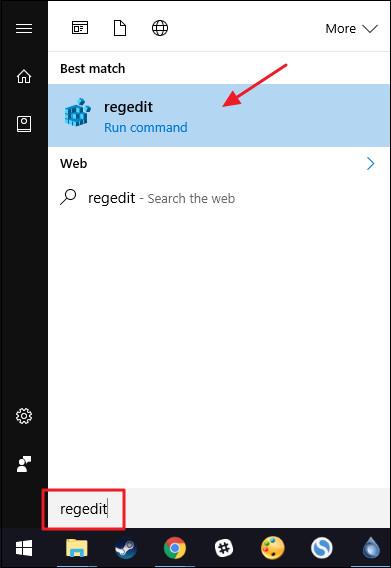
U prozoru uređivača registra, u lijevom oknu, dođite do ključa:
HKEY_CURRENT_USER\SOFTWARE\Microsoft\Windows\CurrentVersion\Policies\Explorer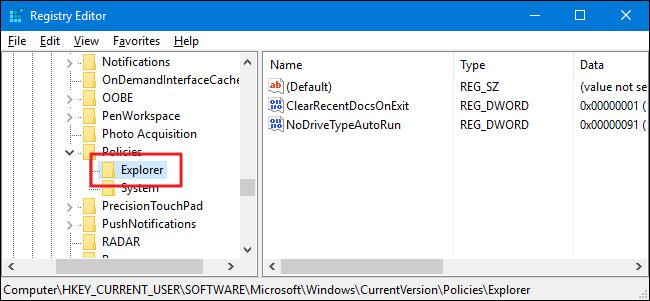
Sljedeći korak je stvaranje nove vrijednosti u ključnom istraživaču. Desnom tipkom miša kliknite tipku Explorer, odaberite Novo => DWORD (32-bitna) vrijednost. Imenujte ovu novu vrijednost NoWinKeys.

Dvaput kliknite na novu vrijednost NoWinKeysn da biste otvorili prozor Svojstva. Promijenite vrijednost u okviru Value data s 0 na 1, a zatim kliknite OK .
Na kraju zatvorite prozor uređivača registra i ponovno pokrenite Windows računalo (ili se odjavite pa ponovno prijavite) kako biste primijenili promjene.
U slučaju da se želite " vratiti " na izvorne postavke, jednostavno se ponovno prijavite na račun na koji ste primijenili postavke, izvršite iste korake u prozoru uređivača registra i izbrišite ključ NoWinKeys koji ste izradili. Morat ćete učiniti isto za svaki korisnički račun na koji primijenite promjenu da biste vratili prečac Windows tipke.
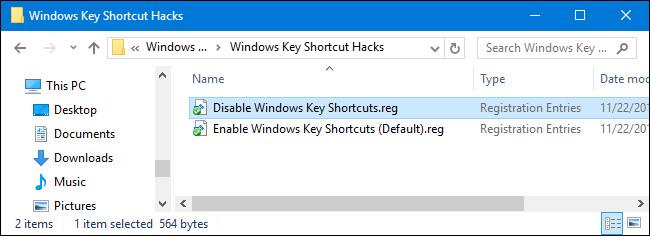
Ako ne želite ručno uređivati registar, možete upotrijebiti ugrađeni uređivač registra da biste onemogućili prečac Windows Key.
Preuzmite Windows Key Shortcut Hacks na svoje računalo i instalirajte.
Preuzmite Shortcut Text Hacks na svoj uređaj i instalirajte ga ovdje.
Nakon što je proces preuzimanja završen, nastavite s izdvajanjem Zip datoteke Windows Key Shortcut Hacks. Sada ćete vidjeti dvije datoteke pod nazivom Onemogući Windows tipkovne prečace i Omogući Windows tipkovne prečace (zadano).
Dvaput kliknite na datoteku Onemogući prečace na Windows tipkama da biste onemogućili prečac na Windows tipkama. I dvaput pritisnite datoteku Omogući prečace na Windows tipkama (zadano) da ponovno aktivirate prečac na Windows tipkama.
Ako koristite izdanje Windows 10 Pro ili Enterprise, najbrži način da onemogućite prečac Windows Key je korištenje uređivača lokalnih pravila grupe.
Najprije u sustavu Windows 10 Pro ili Enterprise unesite gpedit.msc u okvir za pretraživanje na izborniku Start, a zatim pritisnite Enter da biste otvorili prozor uređivača pravila lokalne grupe.
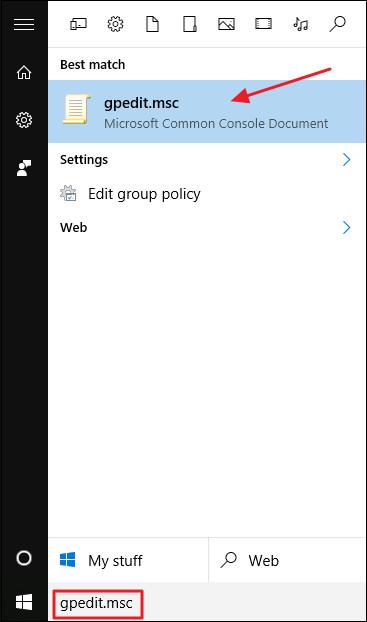
U prozoru uređivača pravila grupe, u lijevom oknu, proširite ključem:
User Configuration => Administrative Templates => Windows Components => File ExplorerAko koristite Windows 7, File Explorer bit će zamijenjen Windows Explorerom. U desnom oknu pronađite i dvaput kliknite postavku pod nazivom Isključi Windows+X prečace da biste otvorili prozor Svojstva.
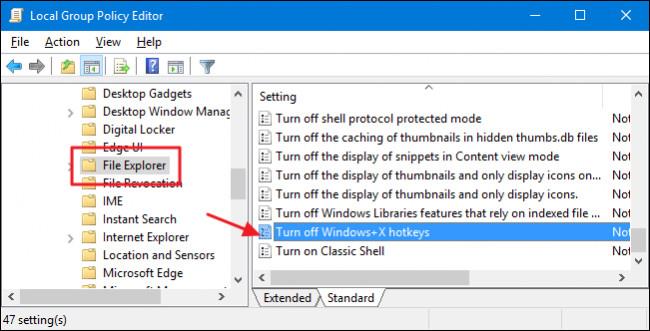
U prozoru Svojstva kliknite opciju Omogućeno , a zatim kliknite U redu.
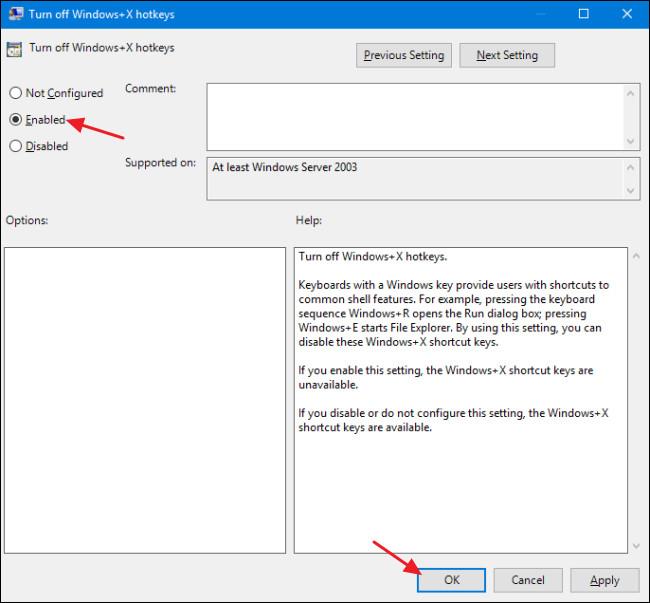
Na kraju zatvorite prozor uređivača pravila lokalne grupe i ponovno pokrenite svoje Windows računalo (ili se odjavite pa ponovno prijavite) kako biste primijenili promjene.
Ako želite promijeniti izvorne zadane postavke, slijedite iste korake i u prozoru Svojstva Isključi Windows+X prečace kliknite Nije konfigurirano .
Autohotkey je uslužni program koji vam pomaže stvoriti prečace za brže operacije, kao i pomoć pri onemogućavanju tipki na tipkovnici. Autohotkey preuzimate ovdje. Nakon što preuzmete i instalirate Autohotkey na svoje računalo, otvorite notepad, zalijepite naredbeni redak: LWin::Return i spremite datoteku s nastavkom .ahk. Nakon pokretanja ove datoteke, možete onemogućiti Windows tipku na tipkovnici.
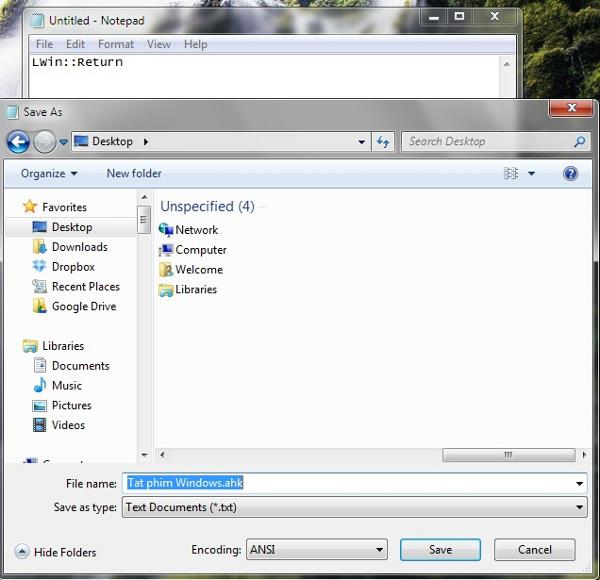
Pomoću Autohotkeyja možete kreirati vlastite druge uslužne prečace, poput naredbe #F::Run firefox.exe koja vam pomaže da otvorite Firefox kombinacijom tipki Windows + F .
Pogledajte još nekoliko članaka u nastavku:
Sretno!
Kada Windows prikaže pogrešku "Nemate dopuštenje za spremanje na ovoj lokaciji", to će vas spriječiti u spremanju datoteka u željene mape.
Syslog Server važan je dio arsenala IT administratora, osobito kada je riječ o upravljanju zapisima događaja na centraliziranoj lokaciji.
Pogreška 524: Došlo je do isteka vremena je kod HTTP statusa specifičan za Cloudflare koji označava da je veza s poslužiteljem zatvorena zbog isteka vremena.
Šifra pogreške 0x80070570 uobičajena je poruka o pogrešci na računalima, prijenosnim računalima i tabletima s operativnim sustavom Windows 10. Međutim, pojavljuje se i na računalima s operativnim sustavima Windows 8.1, Windows 8, Windows 7 ili starijim.
Pogreška plavog ekrana smrti BSOD PAGE_FAULT_IN_NONPAGED_AREA ili STOP 0x00000050 je pogreška koja se često pojavljuje nakon instaliranja upravljačkog programa hardverskog uređaja ili nakon instaliranja ili ažuriranja novog softvera, au nekim slučajevima uzrok je pogreška zbog oštećene NTFS particije.
Interna pogreška Video Scheduler također je smrtonosna pogreška plavog ekrana, ova se pogreška često pojavljuje na Windows 10 i Windows 8.1. Ovaj članak će vam pokazati neke načine za ispravljanje ove pogreške.
Da biste ubrzali pokretanje sustava Windows 10 i smanjili vrijeme pokretanja, u nastavku su navedeni koraci koje morate slijediti kako biste uklonili Epic iz pokretanja sustava Windows i spriječili pokretanje programa Epic Launcher sa sustavom Windows 10.
Ne biste trebali spremati datoteke na radnu površinu. Postoje bolji načini za pohranu računalnih datoteka i održavanje radne površine urednom. Sljedeći članak pokazat će vam učinkovitija mjesta za spremanje datoteka u sustavu Windows 10.
Bez obzira na razlog, ponekad ćete morati prilagoditi svjetlinu zaslona kako bi odgovarala različitim uvjetima osvjetljenja i namjenama. Ako trebate promatrati detalje slike ili gledati film, morate povećati svjetlinu. Nasuprot tome, možda ćete htjeti smanjiti svjetlinu kako biste zaštitili bateriju prijenosnog računala.
Budi li se vaše računalo nasumično i pojavljuje li se prozor s natpisom "Provjeravam ažuriranja"? Obično je to zbog programa MoUSOCoreWorker.exe - Microsoftovog zadatka koji pomaže u koordinaciji instalacije Windows ažuriranja.








